苹果手机桌面小组件照片不显示 iOS14照片小组件显示不了照片怎么办
更新时间:2024-05-29 21:23:24来源:金符游戏浏览量:
最近有不少苹果手机用户在更新iOS14系统后遇到了一个问题,就是桌面的照片小组件无法正常显示照片,这个问题让很多用户感到困惑和不满,毕竟小组件是iOS14系统的一大亮点之一,能够让用户更加方便快捷地查看照片。当iOS14照片小组件无法显示照片时,我们应该如何解决呢?接下来就让我们一起来看看吧。
iOS14照片小组件显示不了照片怎么办
操作方法:
1.iPhone主页点击照片进入,如下图所示
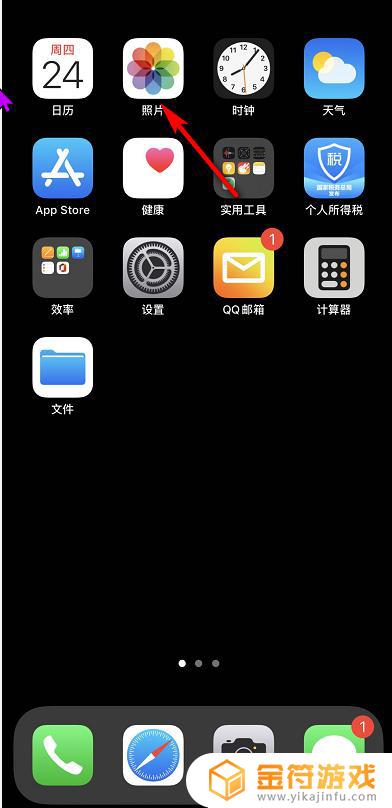
2.点击照片下面的推荐,如下图所示
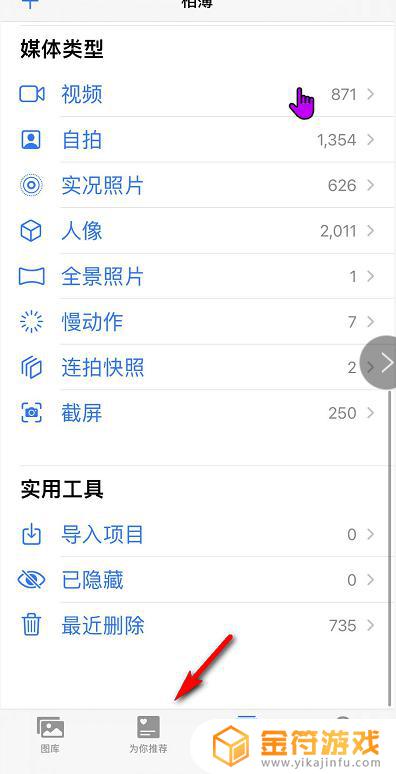
3.选择回忆文件夹,如下图所示
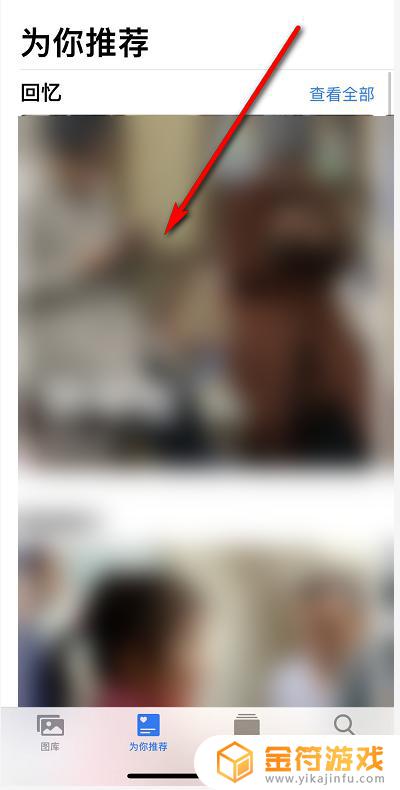
4.进入你要显示的照片文件夹,点击选择,如下图所示
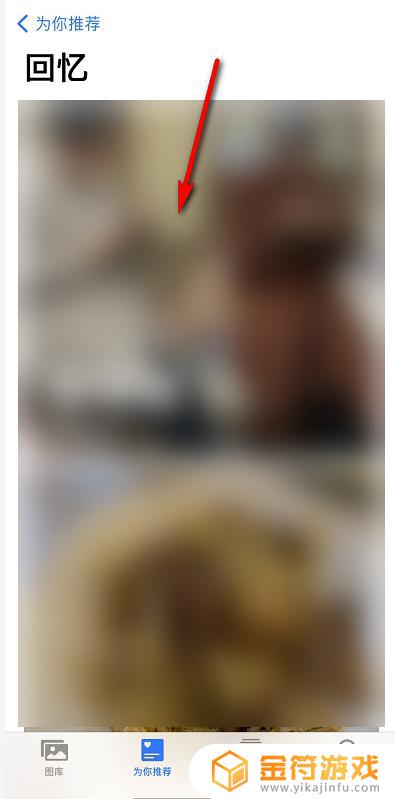
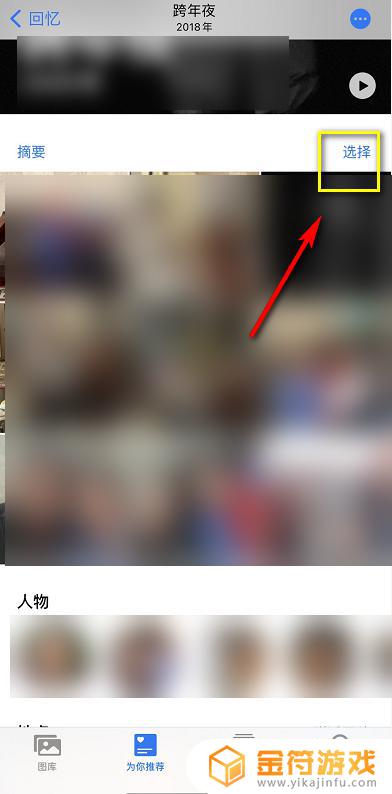
5.将里面的照片全部删除,然后自己移动照片进入推荐,如下图所示
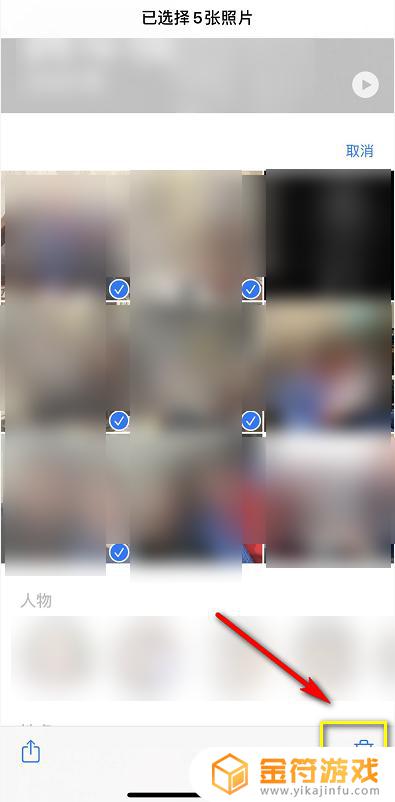
6.返回负一屏,点击下面的编辑,如下图所示
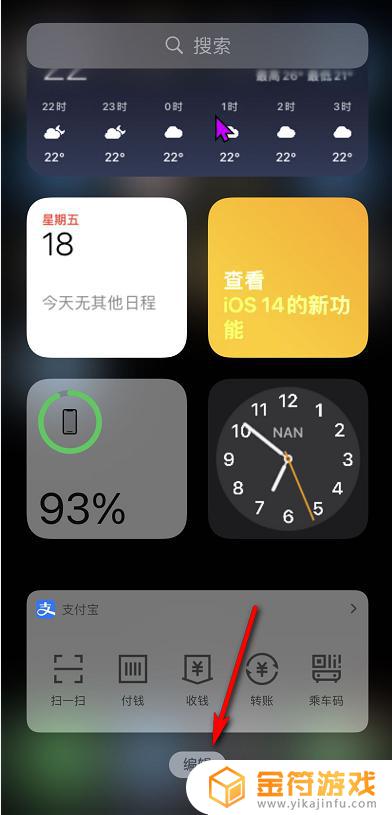
7.点击左上角的加号,如下图所示
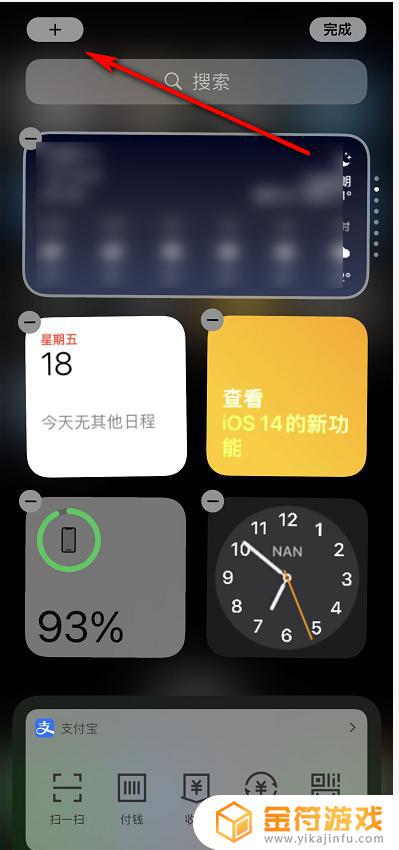
8.选择照片小组件添加,已经有的先删除再添加一次,如下图所示
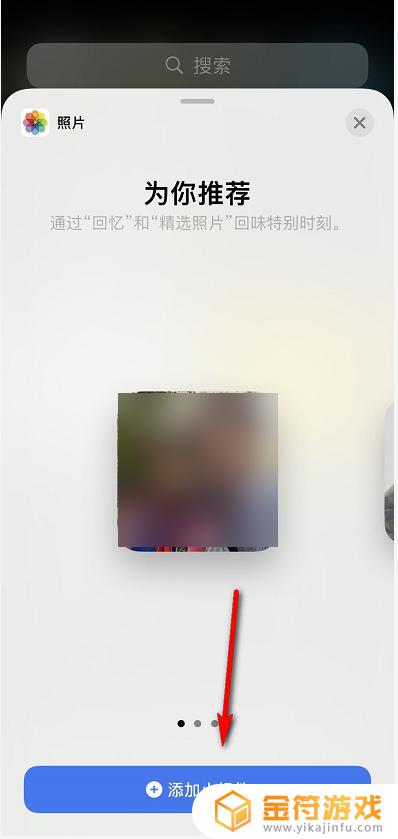
9.添加成功,预览是白色的,点击上面的完成,如下图所示
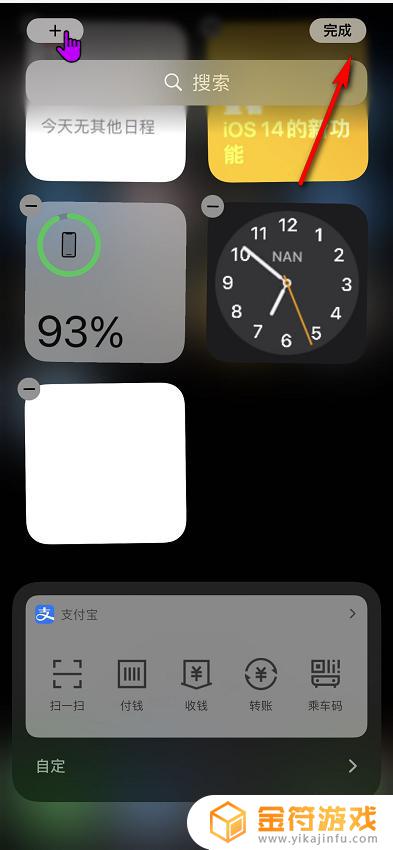
10.设置完成,点击一下照片组件会切换到回忆。再次返回照片就可以显示了,如下图所示
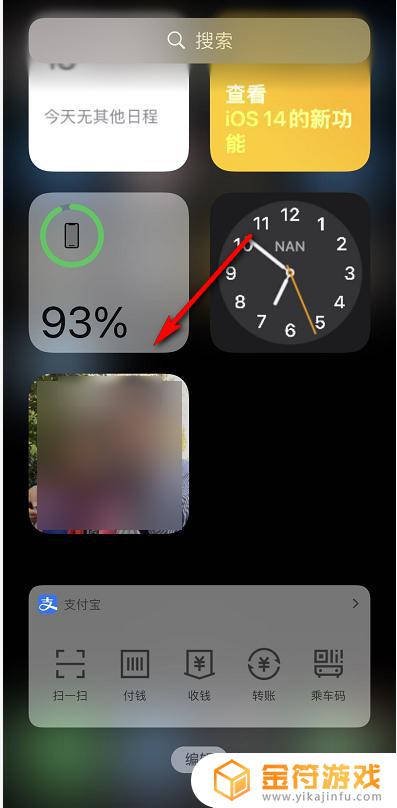
以上是关于苹果手机桌面小组件照片不显示的全部内容,如果你遇到了这个问题,可以尝试以上方法来解决,希望对大家有所帮助。
相关阅读
- 苹果手机无法加载照片怎么解决 苹果手机相册无法显示照片怎么办
- 苹果手机插在电脑上不显示照片 电脑无法识别iPhone里的照片怎么办
- 手机照片重命名后发给别人怎么不显示重命名 如何用软件批量重命名照片
- 苹果手机拍照怎么显示地点 如何在苹果手机上显示拍照地点
- 手机照片怎么显示拍照时间 手机拍照如何显示拍摄时间与地点
- 苹果手机照片自动旋转功能在哪里设置 苹果手机相片自动旋转设置
- vivo手机照片不显示地址 vivo手机拍照如何开启地理位置显示
- 华为手机照片显示手机型号怎么设置 拍照时华为手机如何显示型号
- 苹果手机怎么看最近删除的照片 苹果手机最近删除的照片存储位置在哪里
- 手机拍照时如何显示日期和时间 手机相机怎么显示拍照时间
- 抖音增加管理员(抖音增加管理员怎么弄)
- 抖音手机直播背景如何换成自己的(抖音手机直播手游)
- 怎么把下载的电影片段发到抖音(怎么把下载的电影片段发到抖音上)
- 苹果平板mini4可以下载抖音吗(苹果mini4平板多少钱)
- 抖音热播电影虎牙(抖音热播电影虎牙怎么看)
- 抖音不帮手机号可以发作品吗
热门文章
猜您喜欢
最新手机软件
- 1
- 2
- 3
- 4
- 5
- 6
- 7
- 8
- 9
- 10



















